Safari iOS 7 rendszerben: Öt tipp a hatékonyabb internetes szörfözéshez
Bármely összetett rendszer fő funkciója, legyen az mobilalkalmazás vagy autó, rejtve marad a kezdő felhasználó szeme elől, és csak a felszínen elhelyezkedő egyszerű műveletek összetett kombinációi révén érhető el. Ugyanez a szabály vonatkozik az iOS mobilplatformra és annak natív Safari böngészőjére is. Az alábbiakban elmondjuk az iOS 7 Safari öt rejtett funkcióját, amelyek nem nyilvánvalóak a felhasználó számára, de gyorsabbá és hatékonyabbá teszik a webböngészést.
1. A Privát hozzáférés aktiválása
Számos oka lehet annak, hogy miért szeretné elrejteni böngészési előzményeit. Például gyermekei, akik gyakran kapnak kezükbe iPhone-t vagy iPadet, könnyen felfedhetik érzékeny adatait. Végül is, hogy hova megyünk (és az interneten is), az a saját dolgunk. Ahhoz, hogy ne kelljen minden alkalommal törölnie a Safari böngészési előzményeit, kapcsolja be a Privát böngészést. Ezért:
1) Kattintson a gombra a megnyitott lapok megtekintéséhez a jobb alsó sarokban.
2) Kattintson a Privát elemre.
3) Amikor a Safari megkérdezi: "Bezárja az összes oldalt?" kattintson az Igen vagy a Nem gombra.
2. Hogyan juthat el gyorsan a böngészési előzményekhez
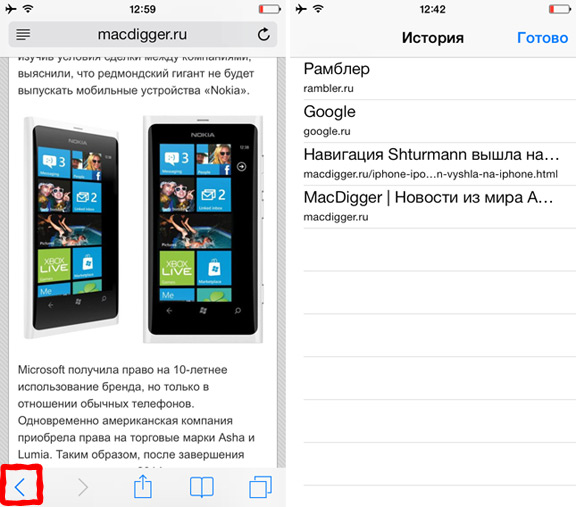
Ha onnan szeretne folytatni a szörfözést, ahol legutóbb abbahagyta, nyissa meg a böngészési előzményeket, és válasszon valamit a korábban meglátogatottak közül. Ehhez egy összetett böngészőmenüt kell átmennie. A MacDigger olvasói mostantól ismerik a gyorsabb módszert:
1) Indítsa el a Safarit iPhone vagy iPad készülékén.
2) A böngésző vezérlőpultján nyomja meg és tartsa lenyomva a Vissza gombot.
3) A Safari megjeleníti a nemrég megnyitott webhelyek listáját.
3. Hogyan lehet szöveget keresni az oldalakon
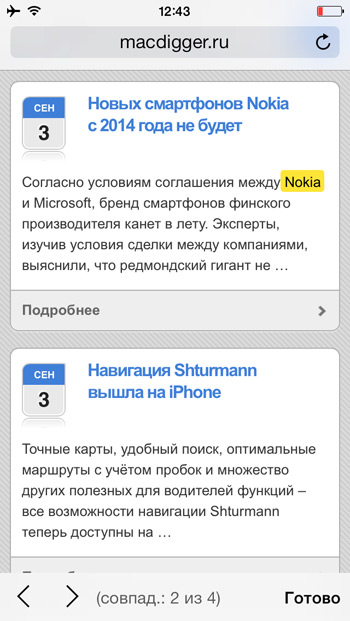
Az információkeresés legkényelmesebb módját az elektronikus mobileszközök kínálják. Mindig kéznél vannak, és hozzáférnek az internethez – nyissa meg bármelyik webhelyet, és menjen. Ha egy adott szót kell találnia az oldalon, tegye a következőket:
1) Indítsa el a Safarit.
2) Kattintson a cím/keresősávra.
3) Írja be a keresni kívánt szót vagy kifejezést.
4) Az eredményeket tartalmazó legördülő listában a keresési eredmények mellett megjelenik az "Ezen az oldalon" sor. a böngésző által talált egyezések számával. Kattintson rá.
6) Ha megtalálta a kívánt szót, kattintson a Kész gombra.
4. A felhőlapok használata
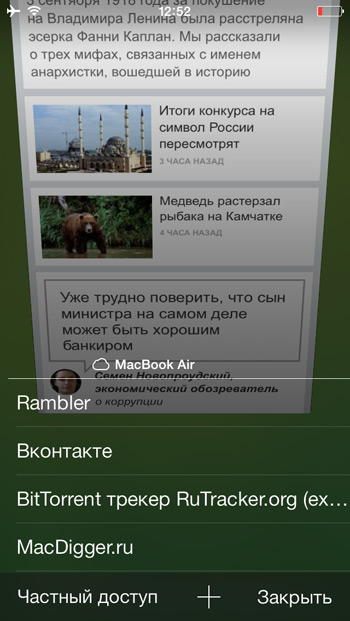
Ha több Apple-eszköze van, valószínűleg mindegyikről hozzáfér az internethez. Gyakran előfordul, hogy miután több webhelyet felkeresett iPaden, iPhone-ra vált, és továbbra is ugyanazokat az erőforrásokat szeretné böngészni okostelefonján. Ez nem volt lehetséges az iCloud felhőszolgáltatás megjelenése előtt. A „felhőlapok” funkció használata egyszerű:
1) Indítsa el a Beállítások alkalmazást iOS-eszközén.
2) Lépjen az iCloud szakaszra.
3) Győződjön meg arról, hogy a Safari szinkronizálási beállítás kapcsolója be van kapcsolva.
4) Most nyissa meg a Safarit, és jelenítse meg a megnyitott lapok ablakot a jobb alsó sarokban található gombbal.
5) Görgessen lefelé, amíg meg nem jelenik a többi iGadgeten megnyitott lapok listája.
5. Hogyan lehet könyvjelzővel ellátni a kezdőképernyőt
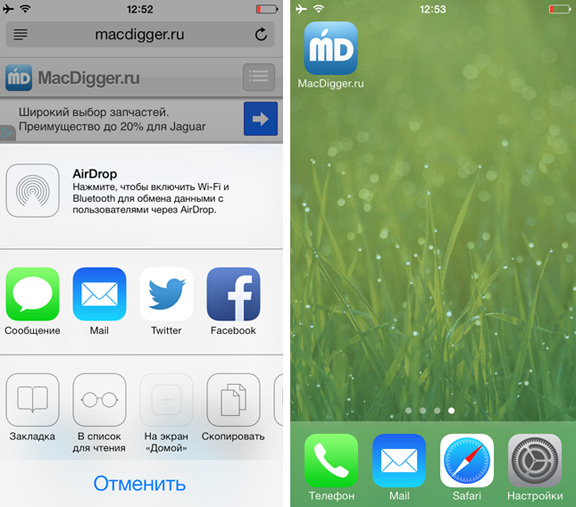
Egyes webhelyeket nagyon gyakran használunk, mivel nincsenek natív iOS-alkalmazások. Egy tapasztalt felhasználó tisztában van azzal, hogy a Safari lehetővé teszi, hogy parancsikonokat hozzon létre a webes erőforrások elindításához közvetlenül a kezdőképernyőn. Ennek a megközelítésnek a következő hátránya van: ha a webhely fejlesztői nem gondoskodtak a minőségi ikonról, a kezdőképernyő parancsikonja szörnyen fog kinézni. A webhely ikonjának módosításához tegye a következőket:
1) Nyissa meg a kezdőképernyőn megjeleníteni kívánt webhelyet.
3) Ha most hozzáad egy könyvjelzőt, az ikon képe a weboldal aktuális miniatűr nézetébe kerül mentésre. Méretezze át az oldalt a kezdőképernyő ikonjának leginkább megfelelő helyre.
5) Nézze meg az eredményt a kezdőképernyőn.
